Upute za uporabu aplikacije GarageBand
- Dobro došli
-
- Što je GarageBand?
- Poništavanje i ponavljanje uređivanja u aplikaciji GarageBand
- Dohvat više zvukova i petlji
- Dobivanje pomoći
-
- Uvod u Urednik
-
- Uvod u Urednik nota klavijature
- Dodavanje nota u Urednik nota klavijature
- Uređivanje nota u Uredniku nota klavijature
- Kvantiziranje tajminga nota u Uredniku nota klavijature
- Transpozicija područja u Uredniku nota klavijature
- Preimenovanje MIDI područja u Uredniku nota klavijature
- Upotreba automacije u Uredniku nota klavijature
-
- Pregled postavki Smart Controls
- Vrste postavki Smart Controls
- Upotrijebite podlogu Transform
- Upotreba Arpeggiatora
- Dodavanje i uređivanje efekata plugina
- Upotreba efekata na glavnom zapisu
- Upotreba plugina za Audio Units
- Upotreba efekta ekvilizatora
- Uspoređivanje uređene postavke za Smart Controls sa spremljenim postavkama
-
- Sviranje lekcije
- Odabir izvora ulaznog signala za gitaru
- Podešavanje prozora za učenje
- Pogledajte koliko ste dobro odsvirali lekciju
- Mjerenje napretka tijekom vremena
- Usporavanje lekcije
- Mijenjanje miksa lekcije
- Prikaz cijele stranice notnog zapisa glazbe
- Prikaz tema iz pojmovnika
- Vježbanje akorda gitare
- Ugađanje gitare tijekom lekcije
- Otvaranje lekcije u prozoru aplikacije GarageBand
- Pristup dodatnim lekcijama Nauči svirati
- Ako se lekcija ne preuzme do kraja
- Prečaci za Touch Bar
- Rječnik
- Copyright

Smart Controls u aplikaciji GarageBand na Macu
Smart Controls omogućuju brzi pregled i podešavanje zvuka odabranog zapisa. Svaka postavka Smart Control ima komplet kontrola na zaslonu. Podešavanje pojedine kontrole na zaslonu može promijeniti jedan ili više parametara zapisa.
U prozoru Smart Controls možete također dodati, razmjestiti i urediti plugine, uključujući plugine za Audio Units instalirane na računalu.
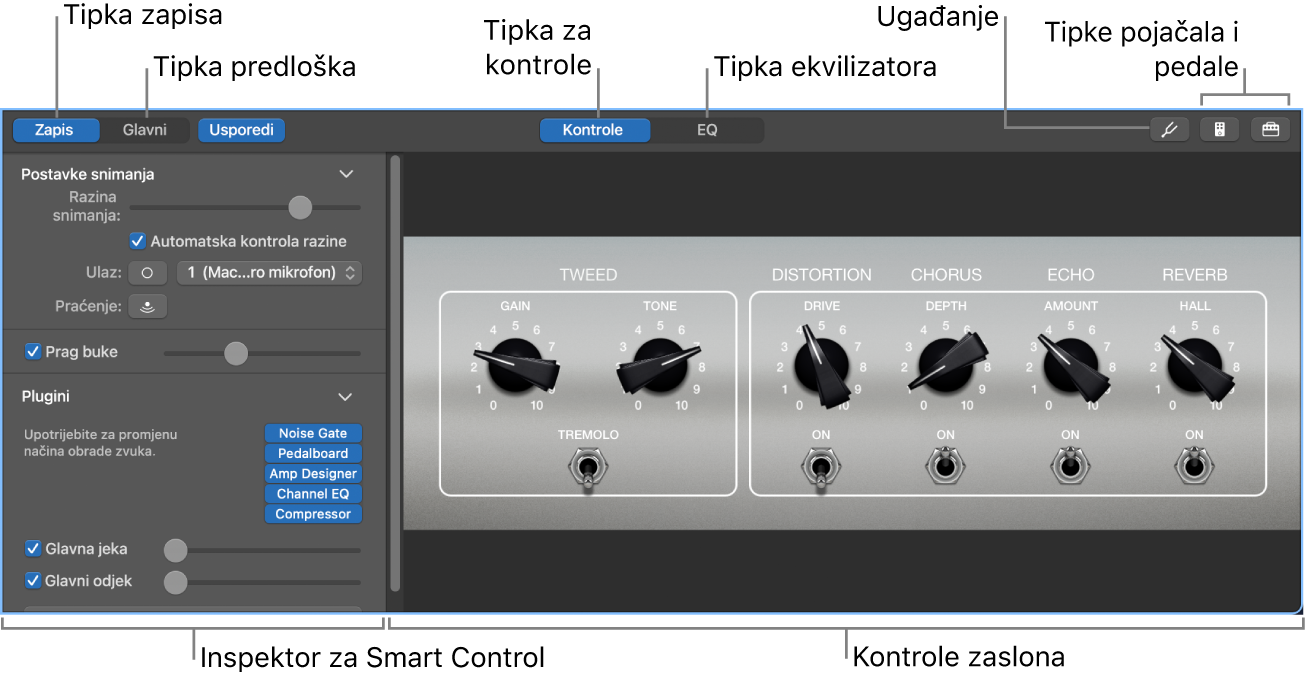
Kontrole na zaslonu: Vizualne kontrole koje vam omogućuju upravljanje zvukom zapisa. Kontrole na zaslonu označene su tako da je njihove funkcije jednostavno shvatiti.
Inspektor za Smart Controls: Možete pristupiti pluginima koji uključuju glavne efekte, postavke snimanja (za audio zapise) i kontrolu osjetljivosti klavijature (za zapise softverskog instrumenta).
Tipka predloška: Prikazuje Smart Controls za glavni zapis.
Tipka EQ: Otvara efekt ekvilizatora za odabrani zapis.
Tipka za ugađanje: Otvara prozor za ugađanje (samo audio zapisi).
Tipke pojačala i pedale: Otvara plugine Amp Designer i Pedalboard (samo za zvučne konfiguracije električne gitare).
Tipka Arpeggiator: Otvara Arpeggiator (samo zapisi softverskog instrumenta).
Otvaranje prozora Smart Controls
U aplikaciji GarageBand na Macu, učinite nešto od sljedećeg:
Kliknite tipku Smart Controls
 na kontrolnoj traci.
na kontrolnoj traci.Odaberite Prikaz > Prikaži Smart Controls.
Otvaranje područja plugina
U aplikaciji GarageBand na Macu kliknite strelicu za otkrivanje plugina.
Informacije o radu sa Smart Controls potražite pod naslovom Uvod u Smart Controls u aplikaciji GarageBand na Macu.